Cet article vous aidera à configurer les fonctions de l'impression bilatérale sur votre imprimante.
Contenu
- Impression bilatérale automatique: comment faire cette technologie sur le laser Black and White HP LaserJet Pro MFP sans tourner?
- Comment faire un document d'impression à double version sur papier à l'envers manuellement: comment correctement tourner A4, A3 dans Word 2007, 2010 sur l'imprimante?
- Comment configurer la fonction de l'impression de couleur bilatérale des brochures et d'autres documents pour MFPS (imprimante, scanner, copyr), kyocera, canon, xerox, frère, epson, samsung 301?
- Comment configurer l'imprimante pour l'impression bilatérale PDF (PDF): conseils
- Où se trouve le mode d'impression à double assise en anglais?
- L'impression bilatérale ne fonctionne pas: que faire?
- Comment retirer, éteindre un joint bilatéral en mot?
- Vidéo: impression bilatérale du document dans Word
Impression bilatérale - Il est toujours pratique et économique en termes de coûts papier. Mais parfois, les utilisateurs rencontrent des difficultés tout en choisissant une telle technologie sur leur imprimante. Comment faire en sorte que cette fonction soit configurée correctement? Recherchez la réponse à cette question dans cet article.
Impression bilatérale automatique: comment faire cette technologie sur le laser Black and White HP LaserJet Pro MFP sans tourner?
Sur de nombreux modèles d'imprimantes, il existe une technologie pour l'impression bilatérale automatique sans feuille de virage. D'autres ont des instructions sur la façon de le faire. Sur le laser noir et blanc HP LaserJet Pro MFP Souvent, une telle fonction est déjà construite.
Si vous ne trouvez pas dans les instructions si votre imprimante a une telle technologie, nous déterminons à l'aide de telles étapes:
- Ainsi, pour l'impression gratuite, une imprimante est nécessaire, et si vous avez besoin d'imprimer un document texte, il devrait également y avoir un programme Microsoft Word.
- Le sceau est le plus simple, car il ne nécessite pas de combinaisons complexes.
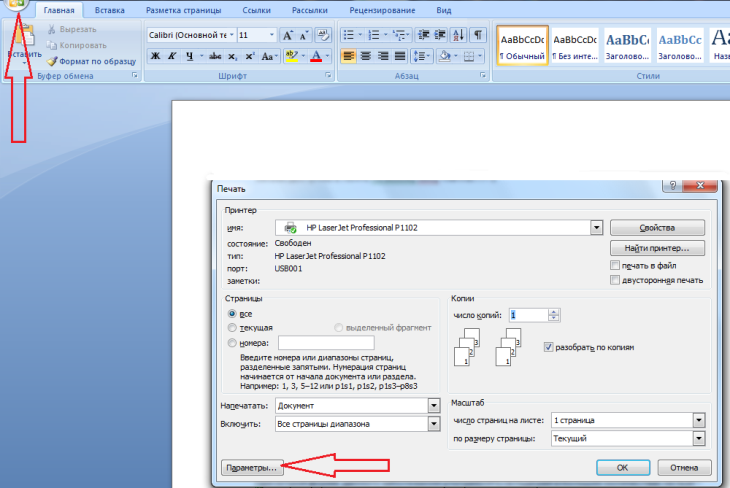
- Ouvrir l'icône "Dossier".
- Cliquer sur "Sceller".
- Il y a un onglet ci-dessous "Options" - Cliquez sur elle.
- Cliquer sur "Sceau unilatéral".
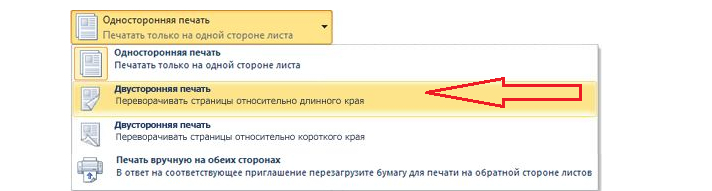
- Après ces actions, vous devriez voir la fonction "Impression bilatérale"Si c'est sur votre imprimante.
Si l'imprimante a cette fonction, vous devez l'allumer:
- Presse "Fichier" - "imprimer", sélectionnez l'appareil dans la liste.
- Cliquer sur "Impression bilatérale", devrait être un "coche".
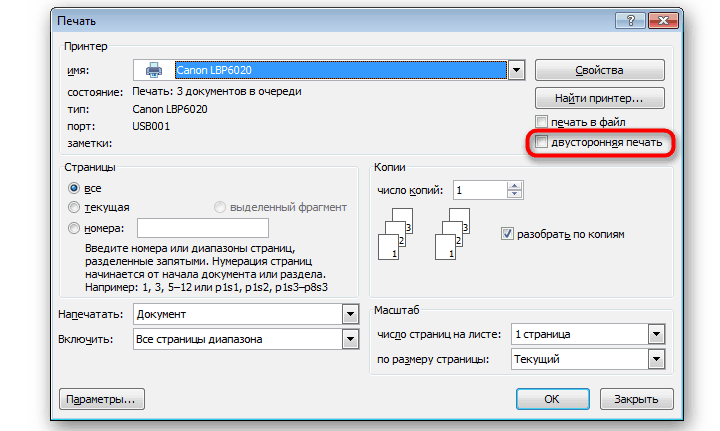
- Marquez ensuite des paramètres supplémentaires, si nécessaire et cliquez sur "D'ACCORD".
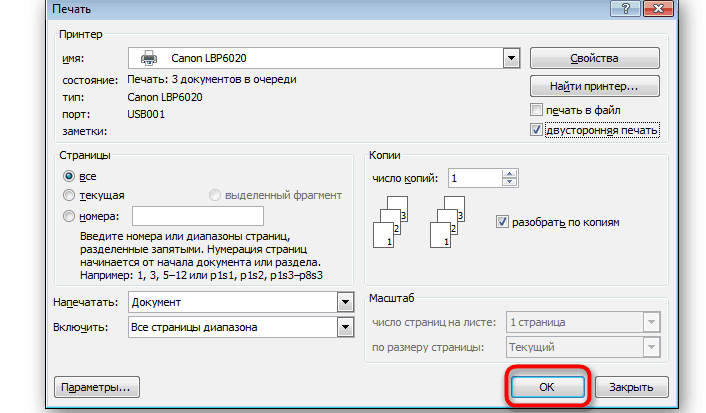
Chargez maintenant le papier dans l'imprimante et imprimez les feuilles du format souhaité avec un joint à deux voies. S'il n'y a pas une telle fonction sur votre imprimante, vous pouvez utiliser le sceau manuel. Comment procéder, lisez la suite.
Comment faire un document d'impression à double version sur papier à l'envers manuellement: comment correctement tourner A4, A3 dans Word 2007, 2010 sur l'imprimante?
Si vous voulez avoir plus de contrôle sur le sceau, ou si votre imprimante n'a pas fonction de l'impression bilatérale automatique sur un papier de mots manuellement inversé, alors au lieu de choisir les parties, vous pouvez les énumérer dans le domaine: pages. Comment tourner correctement les feuilles de format A4 dans Word 2007, 2010 sur une imprimante?
- Tout ce que vous avez à faire est d'abord d'écrire tous les étranges, de les partager avec une virgule.
- Ensuite, après les imprimer, tourner les pages et entrer même.
Bien sûr, l'option la plus pratique pour l'impression bilatérale est la présence d'une imprimante qui a cette fonction et rationalise les pages. Ensuite, il vous suffit d'appuyer sur: le sceau est bilatéral et attendre la fin du processus d'impression.
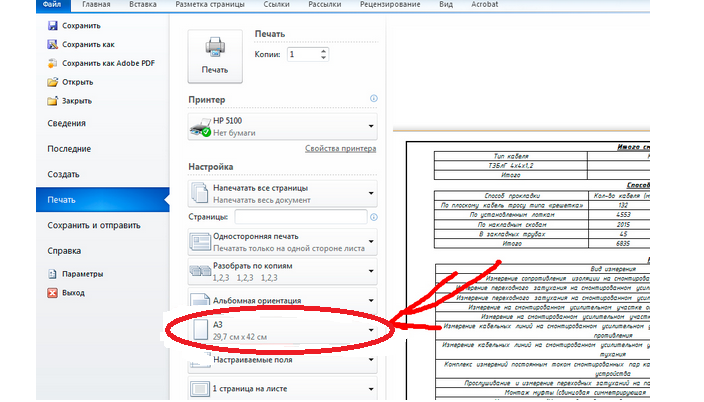
- Si vous avez besoin d'imprimer des feuilles de format A3Ensuite, modifiez simplement les paramètres d'impression. Pour ce faire, sélectionnez l'onglet «papier / qualité» dans les propriétés et cliquez "A3".
- S'il n'y a pas de tel onglet dans les propriétés d'impression de votre imprimante, configurez manuellement le réglage du format souhaité.
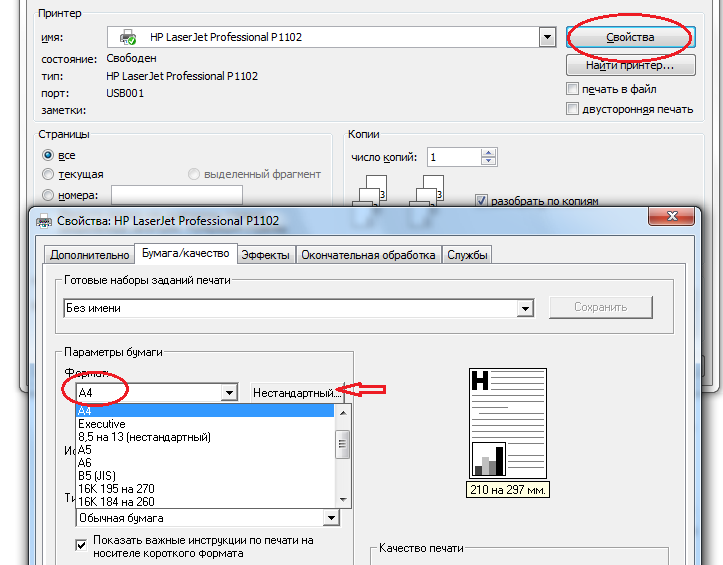
- Cela peut être fait en choisissant le format souhaité dans le menu Drop -Down ou en appuyant sur le "non standard".
Lorsque vous choisissez ce dernier onglet, entrez les dimensions de votre feuille et cliquez sur "D'ACCORD". Prêt - Vous pouvez maintenant imprimer sur les feuilles du format dont vous avez besoin.
Comment configurer la fonction de l'impression de couleur bilatérale des brochures et d'autres documents pour MFPS (imprimante, scanner, copyr), kyocera, canon, xerox, frère, epson, samsung 301?

Si vous ne souhaitez pas imprimer manuellement et que votre imprimante ne prend pas en charge la fonction de l'impression bilatérale automatique, vous pouvez le faire en indiquant les paramètres des pages uniques et impaires. Il sera pratique de configurer une telle fonction de l'impression de couleur bilatérale de la brochure et d'autres documents pour MFP (imprimante, scanner, copieur), Kyocera, Canon, Xerox, Brother, Epson, Samsung 301.
Ce sont les étapes de ces paramètres:
Comment configurer l'imprimante pour l'impression bilatérale PDF (PDF): conseils
Souvent, les fichiers qui doivent être imprimés sont en format PDF (PDF). Comment configurer l'imprimante pour l'impression bilatérale dans ce cas? Voici des conseils et des instructions:
- Vous devez d'abord télécharger un programme spécial Adobe Reader.
- Ouvrez ensuite le fichier souhaité et allez à l'imprimer, comme d'habitude.
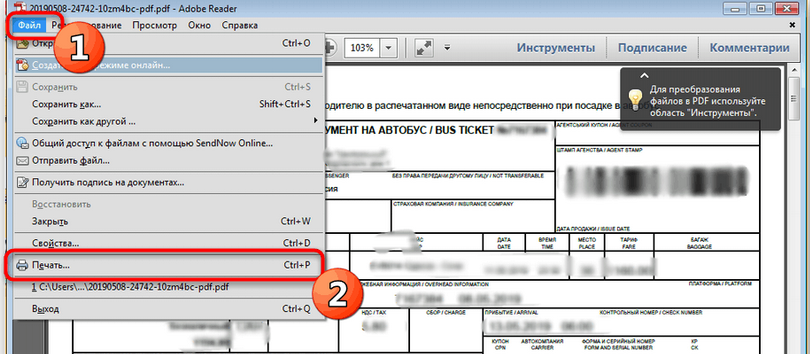
Après cela, le document PDF sera imprimé comme d'habitude. Souvent, cette technologie prend en charge la fonction de l'impression bilatérale, alors sélectionnez-la afin de ne pas configurer le processus manuellement.
Où se trouve le mode d'impression à double assise en anglais?
Souvent, l'instruction pour l'imprimante est écrite en anglais. Cela introduit une stupeur, car vous devez entrer manuellement chaque lettre afin de traduire au moins quelques fonctions, et cela prend beaucoup d'efforts et de temps. Vous saurez où se trouve le mode d'impression bilatérale en anglais - c'est la traduction:
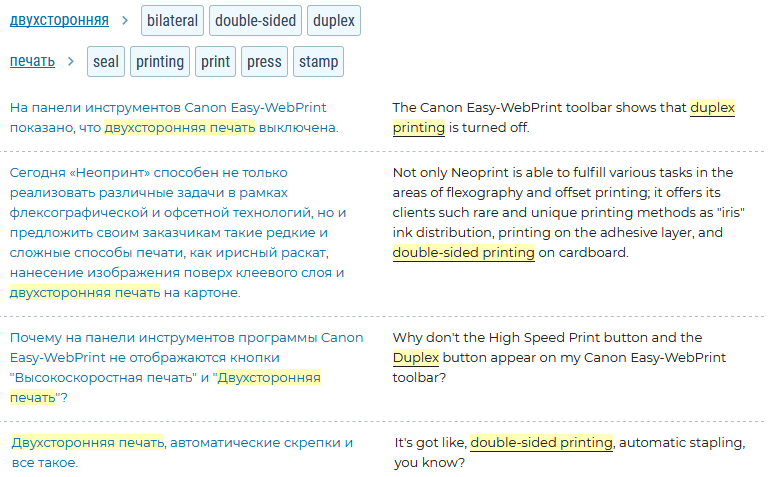
À droite est ce qui peut être écrit dans vos instructions, et à gauche se trouve une traduction en russe. Vous savez maintenant comment traduire les instructions et où rechercher la fonction souhaitée.
L'impression bilatérale ne fonctionne pas: que faire?
Il peut être tel que l'impression bilatérale fonctionne à partir d'Excel, de bloc-notes, de navigateur, mais cela ne fonctionne pas avec le mot. Le système propose de tourner les feuilles manuellement ou même d'ignorer cette technologie. Que faire si cette fonction ne fonctionne pas?
Voici les conseils qui peuvent aider dans chaque cas:
- Compléter la réinstallation du bureau avec des traces de décapage d'installation.
- Supprimer les paramètres des mots. Pour ce faire, procédez comme suit: Fermez le programme Supprimer ces paramètres de registre - pour Word 2013 - hkey_current_user \\ logiciel \\ Microsoft \\ Office \\ 15.0 \\ word, pour Word 2010 -Hkey_current_user \\ logiciel \\ Microsoft \\ Office \\ 14.0 \\ word, pour Word 2007 - hkey_current_user \\ logiciel \\ Microsoft \\ Office \\ 12.0 \\ word.
- Faites attention aux paramètres d'impression dans l'imprimante. Dans les propriétés de la page, il peut être établi - imprimer uniquement le format A4. Il est nécessaire de modifier les paramètres, comme décrit ci-dessus, et le problème disparaîtra.
- Essayez de changer les pilotes.
L'un de ces conseils aidera certainement. Sinon, la raison réside dans le système d'exploitation, qui, peut-être, doit être réinstallé de sorte que la fonction de l'impression bilatérale apparaît. Mais cela ne sera déjà déterminé que par un spécialiste de la technologie informatique.
Comment retirer, éteindre un joint bilatéral en mot?
Si vous devez imprimer des informations sur une feuille dans un format unilatéral, la méthode d'impression à deux voies sera inconfortable. Pour le supprimer en mot, vous avez besoin:
- Retirez la "tic" de la ligne "impression bilatérale" dans les paramètres.

- Puis cliquez sur OK - prêt. Vous pouvez maintenant imprimer comme d'habitude.
Vous pouvez également le faire à travers "Panneau de commande" Votre OS:

- Cliquer sur "Appareils et imprimantes".
- Puis cliquez sur "Sceau unilatéral".
- Prêt.
L'impression d'une seule voie est très simple. Cliquez "sceller" Et placez le papier dans l'imprimante afin que tout soit correctement imprimé.
Maintenant, vous savez que pour enregistrer du papier, et parfois pour une meilleure apparence, il est recommandé d'imprimer un document des deux côtés, et vous pouvez choisir une fonction d'impression double facteur. Bonne chance!
Vidéo: impression bilatérale du document dans Word
Lisez des articles sur le sujet:








